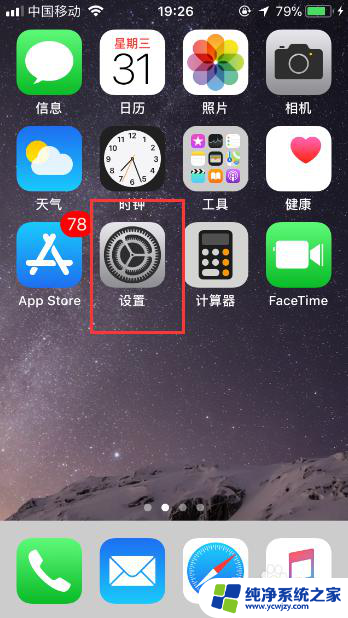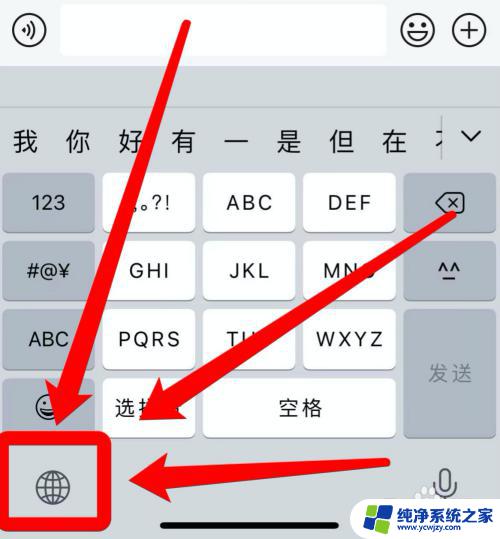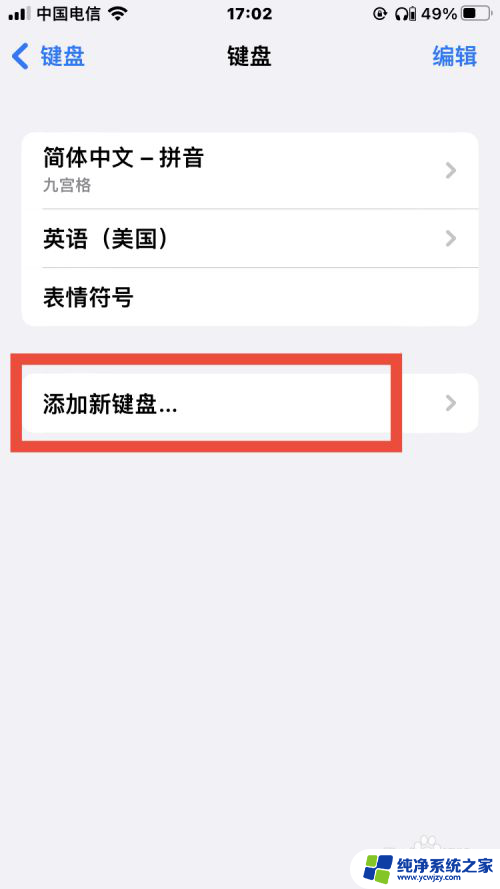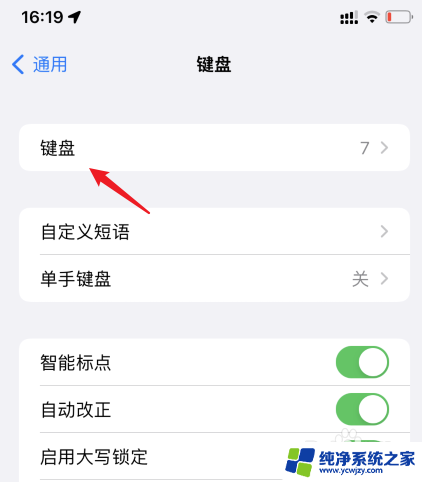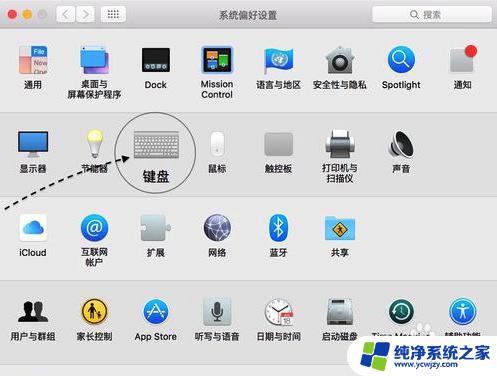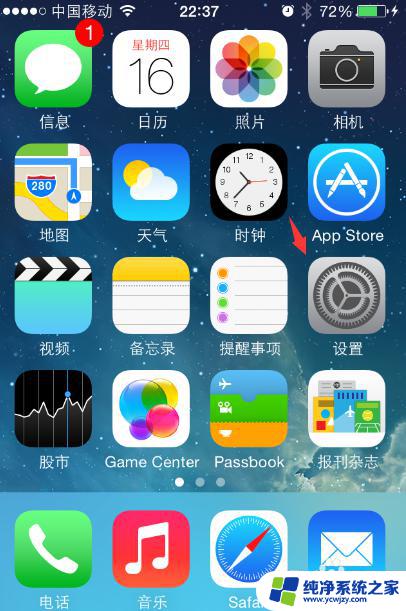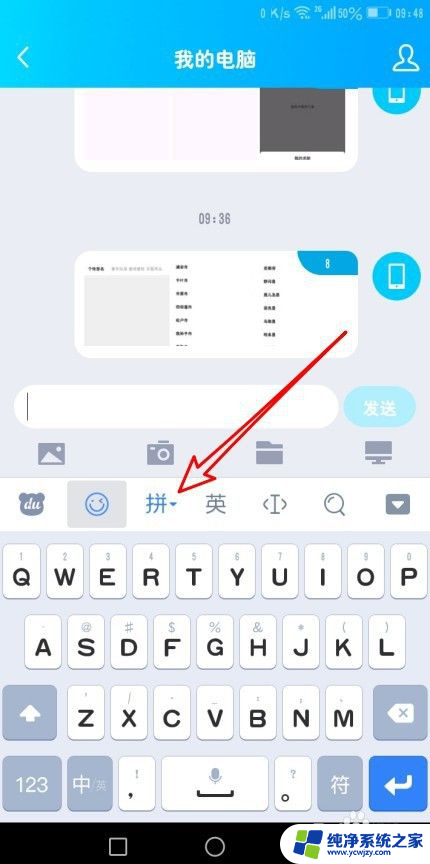苹果14的输入法怎么设置 iPhone输入法中文设置方法
苹果14是一款备受期待的智能手机,它不仅在硬件和性能方面有了显著提升,同时也在输入法方面进行了一些更新和改进,对于那些习惯使用中文输入法的用户来说,了解如何设置iPhone输入法中文是非常重要的。在苹果14中,设置中文输入法并进行个性化调整可以提高我们的输入效率和使用体验。接下来我们将介绍一些简单的方法和步骤,帮助大家轻松地进行iPhone输入法中文的设置。无论是在日常聊天、写作还是其他应用场景中,这些设置都将为我们带来更加便捷和舒适的中文输入体验。
操作方法:
1.首先呢,我们需要在主屏幕上找到设置,点进去。我们在设置里可以更改许许多多的设置哦,是不是很简单呢?
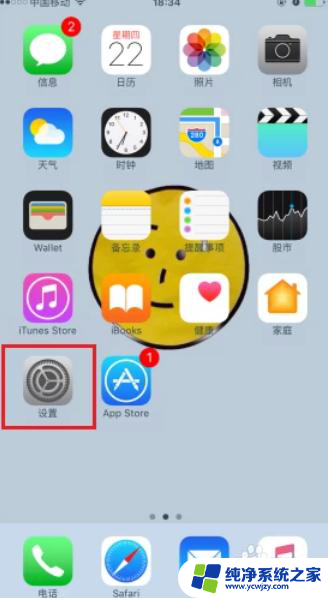
2.接下来呢,我们需要选择“通用”,点击“键盘”选项。没错,输入法就在键盘里来设置哦~~~ 是不是很方便呢?
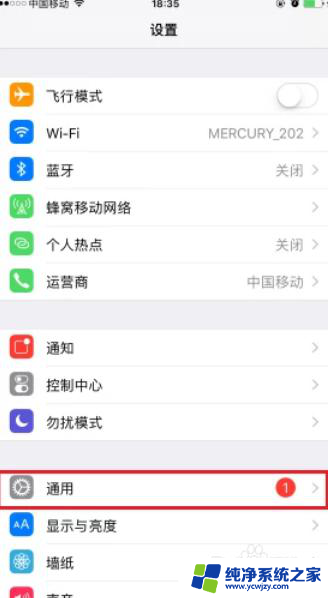
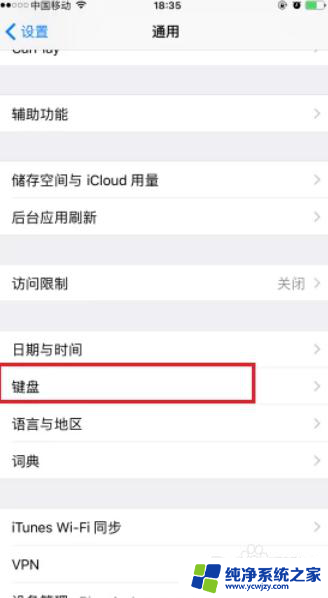
3.之后呢,我们需要再次点击“键盘”选项。之后我们点击最下方的添加新键盘。 是不是也很简单呢?
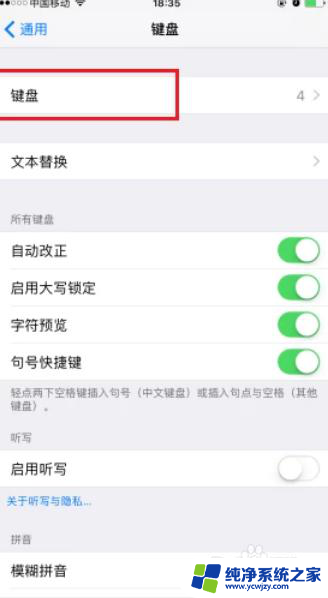
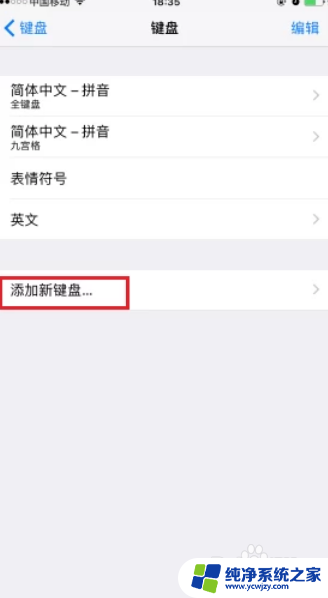
4.最后呢,我们需要在下方的键盘里选择自己想要的键盘添加进去。是不是也很方便呢?小伙伴们快行动起来吧~~~
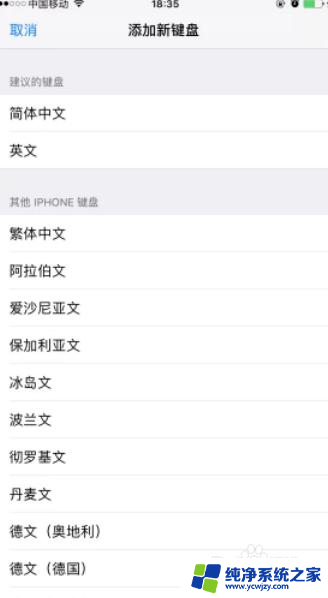
以上是关于如何设置苹果14的输入法的全部内容,如果有遇到相同情况的用户,可以按照我的方法来解决。